
Índice:
- Autor John Day [email protected].
- Public 2024-01-30 11:39.
- Última modificação 2025-01-23 15:03.
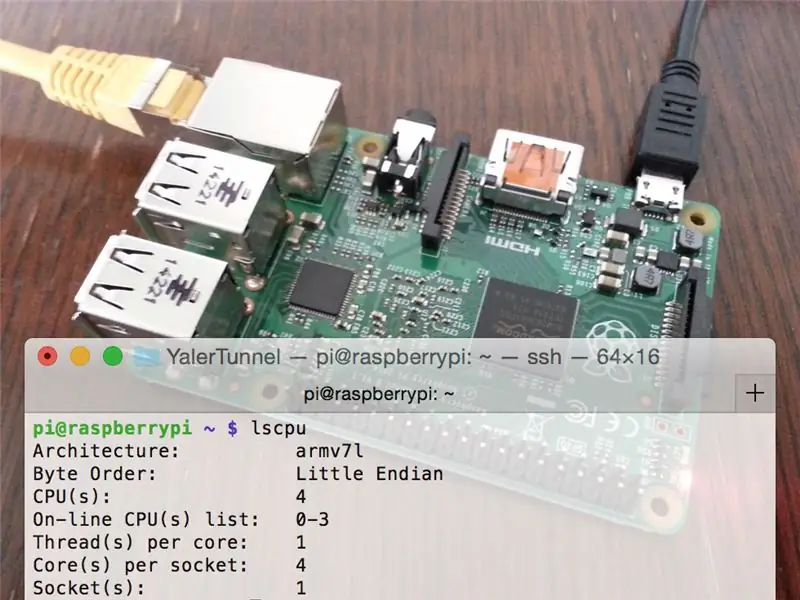
Sempre quis implantar um Raspberry Pi "no campo" e ainda conseguir acessá-lo?
Esta é uma maneira fácil de habilitar o acesso SSH remoto ao Raspberry Pi 2 (e também a outros modelos). Embora existam soluções envolvendo uma VPN ou configurando o encaminhamento de porta em um firewall local, muitas vezes são difíceis de gerenciar para quem não é especialista.
Uma nova geração de serviços de retransmissão, incluindo My-Devices.net, Pagekite.net e Yaler.net, tenta consertar isso. Aqui, usamos o serviço de retransmissão Yaler (divulgação: sou um fundador) para fornecer acesso SSH de qualquer lugar ao Raspberry Pi 2.
Material
- Raspberry Pi 2 (ou qualquer modelo), por exemplo
- Cabo USB, A / Micro B, por exemplo
- Cartão Micro SD, 4 GB, por exemplo
- Cabo Ethernet, por exemplo
Também necessário
- Computador de mesa ou laptop
- Rede local com DHCP
(Observação: etapas 3-5 com base nos tutoriais CC BY-SA Yaler. As etapas 1 e 2 permitem que você comece do zero.)
Etapa 1: Instale o Raspbian
(Se você já tiver o Raspbian em execução, pule esta etapa.)
Baixe a imagem
Vamos usar a imagem Raspbian Jessie (Lite) que tem sshd rodando por padrão. Isso é uma vantagem para a configuração "sem cabeça" sem tela, mouse ou teclado.
- Obtenha a imagem Raspbian mais recente em https://www.raspberrypi.org/downloads/ ou use este link direto.
- Descompacte o ZIP da imagem para obter o arquivo de imagem IMG
Prepare o cartão SD no Mac OSX
Existem muitas maneiras de preparar o cartão SD em um Mac. Aqui está o meu favorito:
- Obtenha a ferramenta PiFiller em https://ivanx.com/raspberrypi/ ou use este link direto.
- Inicie o PiFiller e selecione o arquivo de imagem IMG baixado acima
Prepare o cartão SD no Windows
- Obtenha o Win32 Disk Imager em
- Inicie a ferramenta e selecione o IMG baixado acima (verifique a unidade)
Prepare o cartão SD no Linux
- Siga as etapas em
Use o cartão SD
- Insira o cartão SD no Raspberry Pi 2
- Conecte o cabo Ethernet à sua rede local
- Conecte o cabo USB para alimentar o dispositivo e aguarde …
Feito. Depois de alguns minutos, Raspbian deve se levantar.
Etapa 2: Encontre o Raspberry Pi 2 em sua rede local
(Se o Raspberry Pi 2 tiver uma tela, mouse e teclado, pule esta etapa.)
Onde está meu Raspi?
Assim que o Raspbian estiver instalado e o Raspberry Pi 2 conectado à rede local, ele deve obter automaticamente um endereço IP com DHCP e começar a executar o sshd, que escuta as conexões SSH de entrada na porta 22. Mas qual é o IP?
Vamos dar uma olhada
Uma maneira de encontrar o endereço IP local do Raspberry Pi 2 (e de qualquer outro dispositivo) é usar a ferramenta de linha de comando nmap.
- Obtenha o nmap em
- Para obter o endereço IP local do seu computador, abra um terminal e digite
$ ifconfig
resultando em algo como en0: flags =… 192.168.0.7 netmask…
- Inicie uma consulta nmap para a porta 22 usando seu prefixo de endereço IP local, por exemplo
$ nmap 192.168.0.0-255 -p22
- Verifique o resultado (se houver vários IPs, geralmente é o mais alto)
Certifique-se de que é seu
- Obtenha acesso SSH local ao Raspberry Pi 2 com ssh, usando seu IP local, por exemplo, $ ssh [email protected]
- Digite a senha, por padrão é framboesa
- Altere a senha digitando
$ passwd
Feito? Seu Raspberry Pi 2 agora está pronto para ser conectado ao serviço de retransmissão.
Etapa 3: instalar o daemon YalerTunnel
Visão geral
O daemon YalerTunnel é um pequeno software que colocaremos em seu Raspi para conectar serviços locais em execução no dispositivo ao serviço de retransmissão na nuvem. Assim:
Relay Service <- Firewall Local SSH Service
Obtenha um domínio de retransmissão
Cada dispositivo conectado ao serviço de retransmissão precisa de um domínio de retransmissão.
- Obtenha uma conta de teste gratuita incluindo um domínio de retransmissão em
(Ou, para hospedar seu próprio relé para uso não comercial, consulte
Instale YalerTunnel
Vamos construir o daemon YalerTunnel a partir da fonte.
- Abra um shell em seu Raspberry Pi 2 e atualize o apt-get com
$ sudo apt-get update
- Baixe e instale libssl com
$ sudo apt-get install libssl-dev
- Crie um diretório yalertunnel
$ mkdir yalertunnel
$ cd yalertunnel
- Baixe, descompacte e construa a fonte YalerTunnel
$ wget
$ tar xfzmv YalerTunnel2.src.tar.gz $./configure && make
Feito? Então vamos iniciar o daemon.
Etapa 4: iniciar o daemon YalerTunnel
Habilitar acesso SSH via Yaler
$ sudo apt-get install runit
- Crie um diretório de serviço yalertunnel-ssh
$ sudo mkdir / etc / service / yalertunnel-ssh
$ cd / etc / service / yalertunnel-ssh
- Baixe o script de execução yalertunnel e torne-o executável
$ sudo wget https://s3.yaler.net/raspi/run-ssh -O run
$ sudo chmod a + x run
- Baixe o script de acabamento yalertunnel e torne-o executável
$ sudo wget
$ sudo chmod a + x terminar
- Abra o script de execução com
$ sudo nano / etc / service / yalertunnel-ssh / run
- Verifique o caminho (padrão: / home / pi / yalertunnel), defina a porta do serviço SSH local (padrão: 22) e defina seu domínio de retransmissão
1 #! / Bin / sh
⋮ 6 exec / home / pi / yalertunnel / proxy yalertunnel 127.0.0.1:22 try.yaler.io:80 RELAY_DOMAIN & 1 | logger -t yalertunnel-ssh
Salve as alterações com CTRL-X, depois Y e RETURN. Não altere o IP local (padrão: 127.0.0.1), a menos que o serviço SSH seja executado em um dispositivo separado na mesma rede.
- Reinicialize seu Raspberry Pi 2 para executar o script
$ sudo reboot
Feito. Agora vamos ver como acessar o Raspi.
Etapa 5: Acesse o Raspberry Pi 2 com um cliente SSH
Usando Putty no Windows
- Siga as etapas
Usando ssh no Mac ou Linux
Ao contrário do Putty, o comando ssh não oferece suporte a "HTTP CONNECT", portanto, também precisamos do YalerTunnel neste lado do relé. Veja como fica:
Cliente SSH -> YalerTunnel no Modo Cliente -> (Firewall) -> Serviço de Retransmissão
Instale YalerTunnel no Mac ou Linux
- Certifique-se de que o JDK6 (ou posterior) esteja instalado
- Certifique-se de que sua variável de ambiente PATH contém o diretório bin do JDK
- Obtenha o código-fonte YalerTunnel Java em
- Descompacte o arquivo ZIP, abra um terminal e crie YalerTunnel com
$ javac YalerTunnel.java
Acesse remotamente o Raspberry Pi 2 com SSH
- No computador cliente, para iniciar YalerTunnel no modo cliente, digite
$ java YalerTunnel cliente localhost: 10022 try.yaler.io:80 RELAY_DOMAIN
- Em um segundo terminal, no computador cliente, acesse seu dispositivo através do YalerTunnel local com ssh
$ ssh pi @ localhost -p 10022 -o ServerAliveInterval = 5
Feito. Agora você deve ter acesso SSH ao seu Raspberry Pi 2.
Solução de problemas
Se não houver conexão
- Certifique-se de usar o domínio de retransmissão correto
- Para ver se o serviço YalerTunnel está sendo executado no seu dispositivo, digite
$ ps aux | grep [y] aler
É isso. Obrigado por ler até o fim. Se você tiver dúvidas, entre em contato.
Recomendado:
Como transformar seu Raspberry Pi em um gateway de acesso remoto: 6 etapas

Como transformar seu Raspberry Pi em um gateway de acesso remoto: Olá, pessoal! À luz dos acontecimentos recentes, nossa equipe em remote.it tem trabalhado arduamente em um brainstorming de ideias para tornar o trabalho remoto fácil e acessível. Nós criamos o remote.itPi SD Card Image, que é um cartão SD que você pode colocar em um novo
O controle remoto da TV se torna um controle remoto de RF -- NRF24L01 + Tutorial: 5 etapas (com imagens)

O controle remoto da TV se torna um controle remoto RF || NRF24L01 + Tutorial: Neste projeto vou mostrar como usei o popular IC nRF24L01 + RF para ajustar o brilho de uma faixa de LED sem fio por meio de três botões inúteis de um controle remoto de TV. Vamos começar
Kit de controle remoto comum transformado em controle remoto de brinquedo RC de quatro canais: 4 etapas

Kit de controle remoto comum transformado em controle remoto de brinquedo RC de quatro canais:改造 方法 非常 简单。 只需 准备 一些 瓦楞纸 板, 然后 按照 视频 教程 完成 这个 电子 项目 并 为 您 服务。 玩具 车船 提供 远程 无线 控制。
Converta seu controle remoto IR em RF remoto: 9 etapas (com imagens)

Converta seu Remoto IR em Remoto RF: No Instructable de hoje, vou mostrar como você pode usar um módulo RF genérico sem um microcontrolador, o que nos levará a construir um projeto onde você pode converter um Remoto IR de qualquer dispositivo em um RF Controlo remoto. A principal vantagem de converter um
Acesso Via SSH a Dragonboard 410c: 5 Passos

Acesso Via SSH a Dragonboard 410c: Neste tutorial, ser á explicado como conectar-se à placa Dragonboard 410c via SSH e ligar um led
